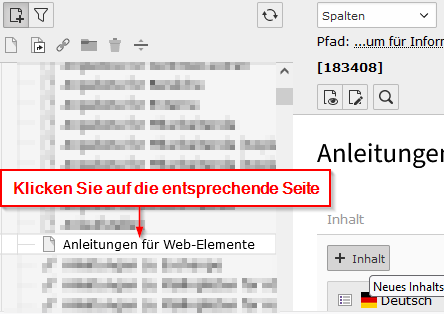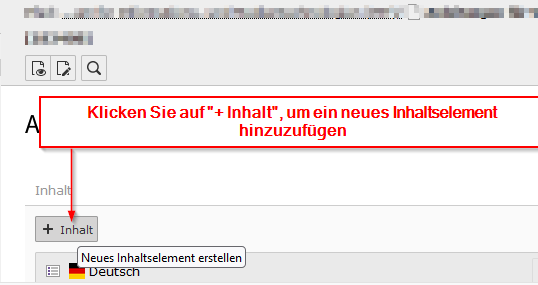TYPO3 - Einleitungstext hinzufuegen
| Zeile 31: | Zeile 31: | ||
<br clear=all> | <br clear=all> | ||
=== Die entsprechende Seite im Seitenverzeichnis auswählen === | === Die entsprechende Seite im Seitenverzeichnis auswählen === | ||
| − | [[Datei: | + | [[Datei:Screenshot_TYPO3 _Einleitungstext_hinzufuegen_01.png|200px|thumb|left|TYPO3-Seitenverzeichnis]] |
* Gehen Sie zum Seitenverzeichnis und suchen Sie die entsprechende Seite. (die Seite, auf der Sie das Inhaltselement '''Einleitungstext''' einfügen möchten). | * Gehen Sie zum Seitenverzeichnis und suchen Sie die entsprechende Seite. (die Seite, auf der Sie das Inhaltselement '''Einleitungstext''' einfügen möchten). | ||
* Klicken Sie auf die entsprechende Seite im Seitenverzeichnis. | * Klicken Sie auf die entsprechende Seite im Seitenverzeichnis. | ||
| Zeile 37: | Zeile 37: | ||
=== Neues Inhaltselement hinzufügen === | === Neues Inhaltselement hinzufügen === | ||
| − | [[Datei: | + | [[Datei:Screenshot_TYPO3 _Einleitungstext_hinzufuegen_02.png|200px|thumb|left|Neues Inhaltselement]] |
* Klicken Sie auf <code>+ Inhalt</code> um ein neues Inhaltselement hinzuzufügen. | * Klicken Sie auf <code>+ Inhalt</code> um ein neues Inhaltselement hinzuzufügen. | ||
<br clear=all> | <br clear=all> | ||
Version vom 2. Januar 2024, 19:03 Uhr
Allgemeine Informationen
| Anleitung | |
|---|---|
| Informationen | |
| Betriebssystem | Alle |
| Service | TYPO3 |
| Interessant für | Gäste, Angestellte und Studierende |
| HilfeWiki des ZIM der Uni Paderborn | |
This article is only a draft. Information provided here is most possibly incomplete and/or imprecise. Feel free to help us by expanding it. |
Das Inhaltselement Einleitungstext ermöglicht es Ihnen, auf der Webseite aussagekräftige und zentrierte Einführungen einzufügen. Diese dienen dazu, den Besuchern unmittelbar einen klaren Überblick zu verschaffen.
Was ist zu tun?[Bearbeiten | Quelltext bearbeiten]
- Öffnen Sie die Typo3-Seite der Universität Paderborn.
- Gehen Sie zum Seitenverzeichnis und suchen Sie die entsprechende Seite. (die Seite, auf der Sie das Inhaltselement Einleitungstext einfügen möchten).
- Klicken Sie auf die entsprechende Seite im Seitenverzeichnis.
- Klicken Sie auf
+ Inhaltum ein neues Inhaltselement hinzuzufügen. - Wählen Sie den Tab "Typischer Inhalt".
- Wählen Sie "Einleitungstext".
- Wählen Sie den Tab "Allgemein" .
- Im Abschnitt "Überschrift" geben Sie eine Überschrift für den Einleitungstext ein.
- Im Abschnitt "Überschrift in der Navigation deaktivieren" können Sie die Überschrift in der Navigation deaktivieren.
- Im Abschnitt "alternative Überschrift in der Navigation" können Sie eine alternative Überschrift für die Navigation eingeben.
- Im Abschnitt "Text" geben Sie einen kurzen Text ein.
- Schließlich speichern Sie Ihre Änderungen, indem Sie auf die Schaltfläche "Speichern" klicken.
Schritt-für-Schritt Anleitung[Bearbeiten | Quelltext bearbeiten]
Typo3 öffnen[Bearbeiten | Quelltext bearbeiten]
- Öffnen Sie die Typo3-Seite der Universität Paderborn
- Geben Sie ihr Benutzername und Ihr Passwort ein.
Die entsprechende Seite im Seitenverzeichnis auswählen[Bearbeiten | Quelltext bearbeiten]
- Gehen Sie zum Seitenverzeichnis und suchen Sie die entsprechende Seite. (die Seite, auf der Sie das Inhaltselement Einleitungstext einfügen möchten).
- Klicken Sie auf die entsprechende Seite im Seitenverzeichnis.
Neues Inhaltselement hinzufügen[Bearbeiten | Quelltext bearbeiten]
- Klicken Sie auf
+ Inhaltum ein neues Inhaltselement hinzuzufügen.